WORDPRESS
TMУстановка WORDPRESS на локальный сервер UBUNTU 16.04
Установка последней версии Apache
- sudo apt install apache2 apache2-utils
Добавление программы в автозагрузку
- sudo systemctl enable apache2
Запуск сервиса
sudo systemctl start apache2
Чтобы проверить работает ли веб-сервер, введите ip адрес вашего сервера в браузере. Если вы устанавливаете веб-сервер на локальной машине, используйте адрес http://127.0.0.1 или localhost:
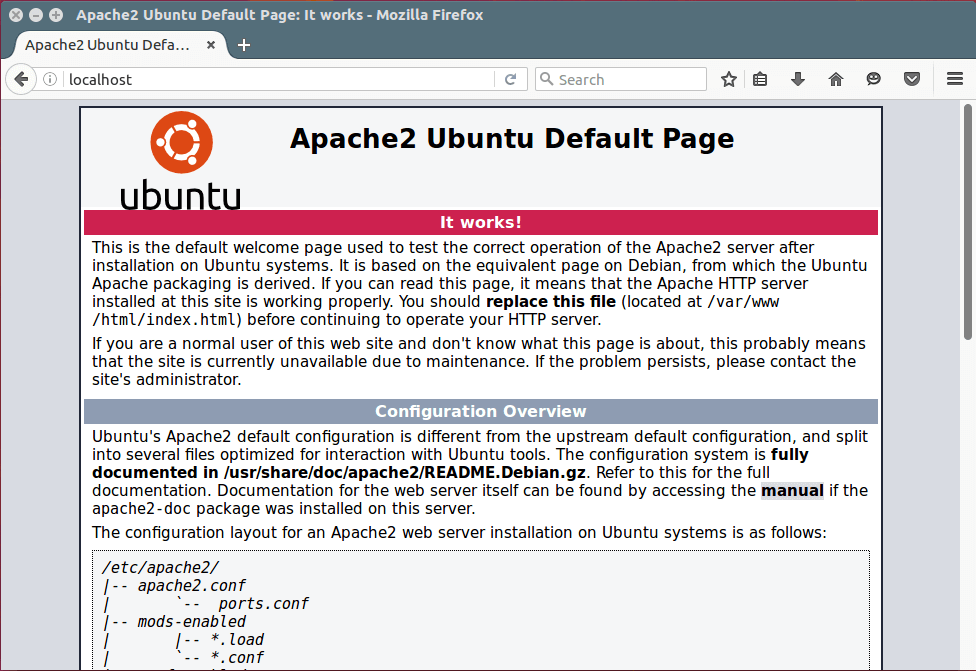
УСТАНОВКА СЕРВЕРА БАЗ ДАННЫХ MYSQL
sudo apt install mysql-client mysql-server
В процессе установки вам будет предложено ввести пароль пользователя root
login: root
pasw: v...T3#
Завершение установки:
- sudo mysql_secure_installation
Утилита предложит вам установить плагин проверки пароля, изменить пароль, закрыть доступ к аккаунту суперпользователя из сети и отключить гостевой доступ. Вы можете отвечать Y или N, все действия на Ваше усмотрения.
Пароль: 2 Strong
Удаленный доступ оставил
Гость - удалено
БД по умолчанию - удалено
УСТАНОВКА PHP И НЕОБХОДИМЫХ МОДУЛЕЙ
Последнее что нужно сделать перед тем, как установить WordPress на Ubuntu 16.04 - это установить php и несколько модулей для работы интерпретатора с веб-сервером и сервером баз данных.
Выполняем команду:
- sudo apt install php7.0 php7.0-mysql libapache2-mod-php7.0 php7.0-cli php7.0-cgi php7.0-gd
Чтобы проверить как работает php создайте файл с именем info.php в каталоге /var/www/html/:
- sudo vi /var/www/html/info.php
<?php
phpinfo();
?>
Затем откройте в веб-браузере адрес http://ip-адрес/info.php. Если все правильно настроено, то вы увидите страницу с информацией о версии php:

УСТАНОВКА WORDPRESS В UBUTNU
Загружаем последнюю доступную версию WORDPRESS:
Распаковываем содержимое архива в текущую папку: tar -xzvf latest.tar.gz
Скопируйте файлы WordPress из текущей папки в папку /var/www/html/:
- sudo rsync -av wordpress/* /var/www/html/
Для того чтобы веб-сервер мог правильно работать с этими файлами нужно установить для них правильные права, а именно пользователь и группа www-data:
- sudo chown -R www-data:www-data /var/www/html/
- sudo chmod -R 755 /var/www/html/
Фактически установка WordPress на Ubuntu 16.04 завершена, но осталось еще настроить соединение с базой данных.
НАСТРОЙКА WORDPRESS В UBUNTU 16.04
Чтобы создать базу данных сначала войдите в интерфейс управления mysql, для этого выполните:
- mysql -u root -p
Введите пароль суперпользователя, а затем по очереди выполняйте такие команды для создания базы данных, пользователя и установки для них правильных привилегий:
- mysql> CREATE DATABASE wp_database;
- mysql> GRANT ALL PRIVILEGES ON wp_database.* TO 'wp_user'@'localhost' IDENTIFIED BY 'password';
- mysql> FLUSH PRIVILEGES;
- mysql> EXIT;
Замените wp_database на желаемое имя базы данных, wp_user - имя пользователя, а password на нужный пароль. Модификатор localhost означает, что к этой базе смогут подключиться только с локальной машины.
Дальше давайте подключим эту базу данных к WordPress. Для этого перейдите в каталог файлов веб-сервера и отредактируйте файл wp-config.php. Сначала его копируем из примера конфигурации:
- sudo mv wp-config-sample.php wp-config.php
Затем редактируем:
- sudo vi wp-config.php
/** Имя базы данных для WordPress */
define('DB_NAME', 'database_name_here');
authuserdb
/** Имя пользователя MySQL */
define('DB_USER', 'username_here');
tmdbadm
/** Пароль пользователя MySQL */
define('DB_PASSWORD', 'TMdbTM3#);
/** MySQL хост */
define('DB_HOST', 'localhost');
/** Кодировка по умолчанию для базы данных */
define('DB_CHARSET', 'utf8');
После завершения всех настроек перезагрузите веб-сервер и сервер баз данных:
- sudo systemctl restart apache2.service
- sudo systemctl restart mysql.service
Все почти готово. Дальше откройте в браузере адрес http://Ip-сервера и вы увидите страницу приветствия WordPress, дальше останется только нажать кнопку Начать и ввести имя пользователя, Email и некоторые дополнительные данные.

WORDPRESS
TMd-bTM3#